Kā labot Jums nav atļaujas saglabāt šajā vietā operētājsistēmā Windows

Kad Windows parāda kļūdu “Jums nav atļaujas saglabāt šajā vietā”, tas neļaus jums saglabāt failus vajadzīgajās mapēs.
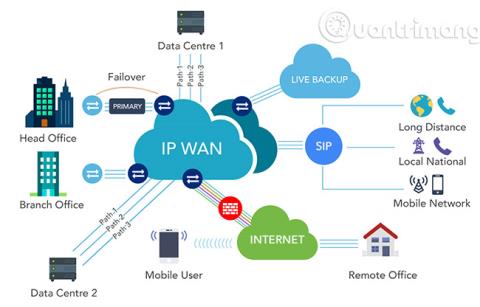
Privātā IP adrese ir IP adrese, kas rezervēta iekšējai lietošanai, izmantojot maršrutētāju vai citu tīkla adrešu tulkošanas (NAT) ierīci, kas ir pilnībā izolēta no ārējiem tīkliem.
Privātās IP adreses atšķiras no publiskajām IP adresēm, kuras ir publiski pieejamas un kuras nevar izmantot mājas vai uzņēmuma tīklos.
Dažreiz privāto IP adresi sauc arī par vietējo IP adresi.
Uzziniet par privātajām IP adresēm
Interneta piešķirto numuru iestāde (IANA) rezervē šādus IP adrešu blokus izmantošanai kā privātās IP adreses:
Iepriekš minētajā pirmajā IP adrešu komplektā ir vairāk nekā 16 miljoni adrešu, otrajā kopā ir vairāk nekā 1 miljons adrešu, bet galīgajā komplektā ir vairāk nekā 65 000 adrešu.
Cits privāto IP adrešu diapazons ir no 169.254.0.0 līdz 169.254.255.255, taču šīs adreses ir paredzētas tikai automātiskajai IP privātajai adresēšanai (APIPA).
2012. gadā IANA piešķīra 4 miljonus 100.64.0.0/10 adrešu izmantošanai NAT vidēs kā pakalpojumu sniedzēji.
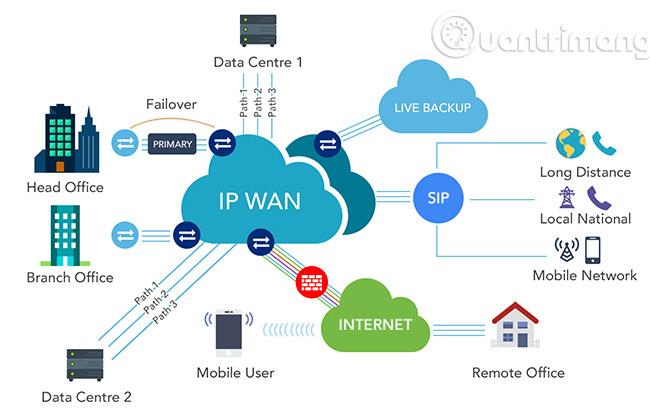
Tā vietā, lai katra ierīce mājas vai uzņēmuma tīklā izmantotu publisko IP adresi ar ierobežotu piegādi, privātās IP adreses nodrošina pilnīgi atsevišķu adrešu kopu, joprojām ļaujot piekļūt tīklam, bet neaizņemot vietu. Publiskā IP adrešu telpa.
Piemēram, apsveriet standarta maršrutētāju mājas tīklā. Lielākajai daļai mājas un biznesa maršrutētāju visā pasaulē — neatkarīgi no tā, vai tas ir jūsu vai kaimiņu — IP adrese ir 192.168.1.1 , un tie piešķir 192.168.1.2 , 192.168.1.3 ... Citas ierīces ir savienotas ar to (izmantojot starpnieku, ko sauc par DHCP ).
Nav nozīmes tam, cik maršrutētāju izmanto adresi 192.168.1.1 vai cik daudz ierīču tīklā koplieto IP adreses ar citu tīklu lietotājiem, jo tie nesazinās savā starpā tieši.
Tā vietā tīkla ierīces izmanto maršrutētāju, lai tulkotu savus pieprasījumus, izmantojot publisko IP adresi, kas var sazināties ar citām publiskajām IP adresēm un galu galā ar citiem vietējiem tīkliem.
Konkrētā tīklā esošā aparatūra, kas izmanto privāto IP adresi, var sazināties ar visu citu aparatūru šī tīkla robežās, taču tai būs nepieciešams maršrutētājs, lai sazinātos ar ierīcēm ārpus tīkla, tad komunikācijas apmaiņai tiks izmantota publiskā IP adrese. .
Piemēram, pirms piekļūstat šai lapai, jūsu ierīce (tas var būt dators, tālrunis vai jebkas), izmantojot privāto IP adresi, pieprasa piekļuvi lapai (kurai ir publiska IP adrese). Ir jāiet caur maršrutētāju. Pēc pieprasījuma iesniegšanas un lapas, kurai jāpiekļūst, atbilde, saturs tiks lejupielādēts, izmantojot publisko IP adresi, pirms tas sasniedz maršrutētāju, pēc tam dati tiek nosūtīti uz privāto adresi (vietējo adresi), lai jūs varētu piekļūt šiem datiem no sava ierīci.
Visas ierīces (klēpjdatori, galddatori, tālruņi, planšetdatori utt.) atrodas privātajos tīklos un var izmantot gandrīz neierobežotu privāto IP adrešu skaitu. Publiskais IP būs ierobežots.
Privātās IP adreses arī ļauj ierīcēm, kurām nav jābūt savienotām ar internetu, piemēram, failu serveriem, printeriem utt., sazināties ar citām tīkla ierīcēm, neizmantojot publisko IP adresi.
Citu ierobežotu IP adrešu kopu sauc par rezervētajām IP adresēm. Tās ir līdzīgas privātajām IP adresēm (nevar izmantot saziņai plašākā internetā, izņemot vietējo tīklu), taču rezervētās IP adreses ir vēl ierobežotākas.
Visslavenākā rezervētā IP ir 127.0.0.1. Šo adresi sauc par cilpas adresi, un to izmanto, lai pārbaudītu tīkla adapteri vai integrēto mikroshēmu. Pa lokālo tīklu vai publisko internetu netiek sūtīta trafika, kas nosūtīta uz 127.0.0.1.
Tehniski viss diapazons no 127.0.0.0 līdz 127.255.255.255 ir rezervēts atpakaļcilpas mērķiem, taču praktiski nekad neredzēsit citas adreses, izņemot 127.0.0.1 .
Adreses diapazonā no 0.0.0.0 līdz 0.255.255.255 arī tiek rezervētas, taču neko nedara. Ja mēģināsiet ierīcei piešķirt IP adresi šajā diapazonā, tā nedarbosies neatkarīgi no tā, kur tā ir instalēta tīklā.
Zināt savu privāto IP adresi ir noderīgi tikai katrā gadījumā atsevišķi, un lielākajai daļai cilvēku tās ir retas situācijas.
Ja vēlaties savienot vienu datoru ar citu tīklā, piemēram, ar kartētu tīkla disku, varat to izdarīt, izmantojot tā vietējo IP adresi. Varat arī izmantot vietējo IP adresi ar datora programmatūru, lai to vadītu attālināti. Privātā IP adrese ir nepieciešama arī, kontrolējot noteiktu tīkla portu no maršrutētāja uz noteiktu datoru tajā pašā tīklā. Šo procesu sauc par porta pārsūtīšanu .

Vienkāršākais veids, kā atrast savu privāto IP adresi sistēmā Windows, ir komandu uzvedne ar komandu ipconfig.
Padoms. Ja neesat pārliecināts, kāda ir jūsu maršrutētāja vai noklusējuma vārtejas privātā IP adrese, skatiet rakstu: Kā atrast noklusējuma vārtejas IP adresi .
Kad ierīce, piemēram, maršrutētājs, ir pievienota, tā saņem publisko IP adresi no ISP. Pēc tam šīs ierīces izveido savienojumu ar maršrutētāju, un tām tiek piešķirta privāta IP adrese.
Kā minēts iepriekš rakstā, privātās IP adreses nevar tieši sazināties ar publiskajām IP adresēm. Tas nozīmē, ka, ja ierīce ar privāto IP adresi ir tieši savienota ar internetu (tā rezultātā tā nebūs maršrutējama), ierīcei nebūs tīkla savienojuma, kamēr adrese netiks pārtulkota uz aktīvo adresi, izmantojot NAT vai līdz tā ģenerētais pieprasījums tiek nosūtīts, izmantojot ierīci ar derīgu publisko IP adresi.
Visa datplūsma no interneta var mijiedarboties ar maršrutētāju. Tas attiecas uz visu, sākot no regulāras HTTP trafika līdz tādām lietām kā FTP un RDP. Tomēr, tā kā privātās IP adreses ir paslēptas aiz maršrutētāja, un maršrutētājam ir jāzina, uz kuru IP adresi pārsūtīt informāciju, ja vēlaties, lai jūsu mājas tīklā būtu iestatīts kaut kas līdzīgs FTP serverim.
Lai tas pareizi darbotos ar privātām IP adresēm, ir jāiestata porta pāradresācija. Viena vai vairāku portu pārsūtīšana uz noteiktu privāto IP adresi ir saistīta ar pieteikšanos maršrutētājā, lai piekļūtu tā iestatījumiem, un pēc tam izvēlieties, kuru(-us) portu(-us) pārsūtīt un uz kurieni tas jānovirza.
Redzēt vairāk:
Kad Windows parāda kļūdu “Jums nav atļaujas saglabāt šajā vietā”, tas neļaus jums saglabāt failus vajadzīgajās mapēs.
Syslog Server ir svarīga IT administratora arsenāla sastāvdaļa, it īpaši, ja runa ir par notikumu žurnālu pārvaldību centralizētā vietā.
Kļūda 524: iestājās taimauts ir Cloudflare specifisks HTTP statusa kods, kas norāda, ka savienojums ar serveri tika slēgts taimauta dēļ.
Kļūdas kods 0x80070570 ir izplatīts kļūdas ziņojums datoros, klēpjdatoros un planšetdatoros, kuros darbojas operētājsistēma Windows 10. Tomēr tas tiek parādīts arī datoros, kuros darbojas operētājsistēma Windows 8.1, Windows 8, Windows 7 vai vecāka versija.
Nāves zilā ekrāna kļūda BSOD PAGE_FAULT_IN_NONPAGED_AREA vai STOP 0x00000050 ir kļūda, kas bieži rodas pēc aparatūras ierīces draivera instalēšanas vai pēc jaunas programmatūras instalēšanas vai atjaunināšanas, un dažos gadījumos kļūdas cēlonis ir bojāts NTFS nodalījums.
Video plānotāja iekšējā kļūda ir arī nāvējoša zilā ekrāna kļūda. Šī kļūda bieži rodas operētājsistēmās Windows 10 un Windows 8.1. Šajā rakstā ir parādīti daži veidi, kā novērst šo kļūdu.
Lai paātrinātu Windows 10 sāknēšanu un samazinātu sāknēšanas laiku, tālāk ir norādītas darbības, kas jāveic, lai noņemtu Epic no Windows startēšanas un neļautu Epic Launcher palaist operētājsistēmā Windows 10.
Failus nevajadzētu saglabāt darbvirsmā. Ir labāki veidi, kā saglabāt datora failus un uzturēt kārtīgu darbvirsmu. Nākamajā rakstā tiks parādītas efektīvākas vietas, kur saglabāt failus operētājsistēmā Windows 10.
Lai kāds būtu iemesls, dažreiz jums būs jāpielāgo ekrāna spilgtums, lai tas atbilstu dažādiem apgaismojuma apstākļiem un mērķiem. Ja jums ir nepieciešams novērot attēla detaļas vai skatīties filmu, jums jāpalielina spilgtums. Un otrādi, iespējams, vēlēsities arī samazināt spilgtumu, lai aizsargātu klēpjdatora akumulatoru.
Vai jūsu dators nejauši pamostas un tiek parādīts logs ar uzrakstu “Pārbauda atjauninājumus”? Parasti tas ir saistīts ar programmu MoUSOCoreWorker.exe — Microsoft uzdevumu, kas palīdz koordinēt Windows atjauninājumu instalēšanu.








